Программа для просмотра кэша андроид
Обновлено: 19.09.2024
Лучшие приложения для управления файлами на Android позволяют просматривать файлы, находить загрузки, управлять пространством для хранения и т. д. На Android есть множество файловых менеджеров, и большинство из них бесплатные.
В то время как некоторые из них предлагают вам премиум-функции за небольшую плату, другие поддерживают рекламу. Итак, без дальнейших задержек, давайте проверим лучшие приложения для управления файлами на Android.
1. Файлы от Google
Если вам нужен самый чистый, серьезный и простой файловый менеджер для Android, не ищите ничего, кроме Files by Google. С мая 2021 года он доступен на большинстве устройств Android под управлением Android 5.0 Lollipop и выше.
Одно из лучших приложений для управления файлами, Files by Google, помогает освободить место с помощью рекомендаций по очистке , быстрее находить файлы с помощью поиска, обмениваться файлами в автономном режиме без использования мобильных данных и создавать резервные копии файлов в облаке для экономии места для хранения. Приложение не только бесплатное, но и без рекламы.
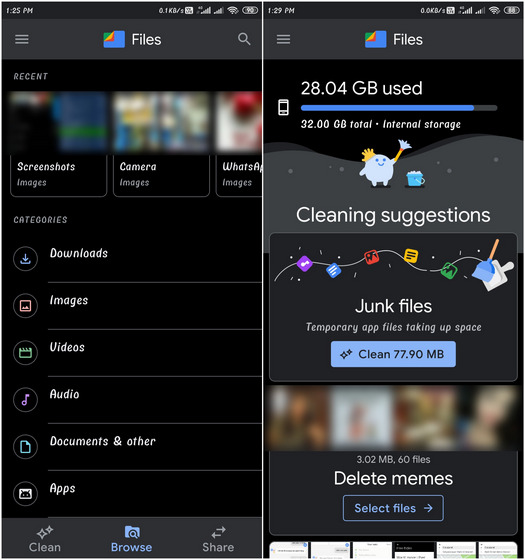
Здесь же вы увидите предложения по очистке памяти вашего телефона. Вкладка «Обзор», с другой стороны, упрощает поиск файлов, разделяя их на разные категории, такие как «Загрузки», «Изображения», «Видео», «Аудио», «Документы» и т. д.
2. Solid Explorer
Он позволяет пользователям легко управлять файлами на Google Диске, OneDrive, Dropbox, Box, Яндексе, Mega и т. д. Платные плагины также доступны для поддержки USB OTG (на ходу), Cast и многого другого.
Приложение также позволяет пользователям архивировать (ZIP, 7ZIP, RAR, TAR) и распаковывать файлы, а также поддерживает различные протоколы обмена файлами в сети (FTP, SFTP, WebDav и SMB / CIFS).
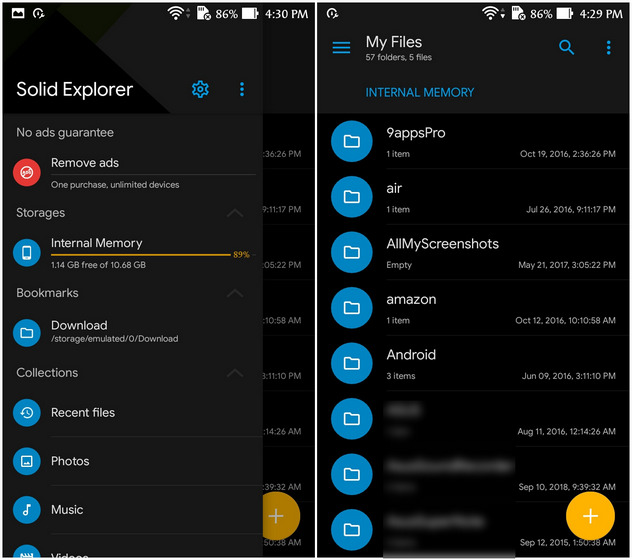
Одной из наиболее заметных функций Solid Explorer является защита всех файлов и папок паролем и отпечатками пальцев.
Как и большинство файловых менеджеров, Solid Explorer также разделяет файлы на категории «Загрузки», «Недавние», «Фотографии», «Видео», «Музыка», «Документы» и «Приложения».
Он также позволяет просматривать системные файлы на устройствах с root-доступом и для удобства включает встроенное средство просмотра изображений, музыкальный проигрыватель и текстовый редактор.
Solid Explorer также предлагает массу разнообразных параметров настройки, включая настраиваемые темы и наборы значков. Solid Explorer также может управлять файлами на вашем Chromebook с поддержкой ввода с помощью мыши и клавиатуры.
3. Total Commander
Total Commander, первоначально запущенный в 1993 году в Windows 3.1 как Windows Commander, по праву считается одним из лучших приложений для управления файлами на Android. Он не только позволяет вам просматривать файлы и папки на вашем устройстве, но также копировать или перемещать целые подкаталоги.
Приложение поддерживает перетаскивание, переименование на месте, создание каталогов, удаление файлов, архивирование файлов и множество других функций. Он также поддерживает различные протоколы обмена файлами (FTP, SFTP, WebDAV, LAN, OBEX) и облачное хранилище через плагины.
Другие ключевые функции включают медиаплеер, историю каталогов, возможность изменять права доступа к файлу и многое другое.
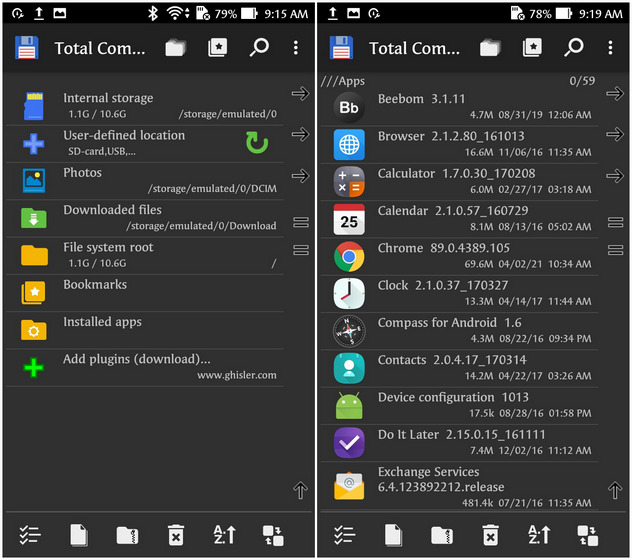
Одной из лучших особенностей приложения является то, что оно почти не содержит рекламы, за исключением подсказки «Добавить плагины». По ссылке вы попадете на домашнюю страницу плагинов, которая содержит платные дополнения, которые значительно расширяют функциональность приложения.
Total Commander также поддерживает корневые функции, позволяя ему писать в системные папки, такие как / system или / data. Приложение предупредит вас перед записью чего-либо в системные папки, если они защищены от записи.
4. Astro File Manager
Он помогает упорядочивать, перемещать и создавать резервные копии файлов в облаке, а также очищать память телефона Android для повышения его производительности.
Одно из самых эстетичных приложений для управления файлами, оно имеет удобный пользовательский интерфейс для удобной навигации. Он также предлагает простое управление папками для внутреннего, внешнего и облачного хранилища.
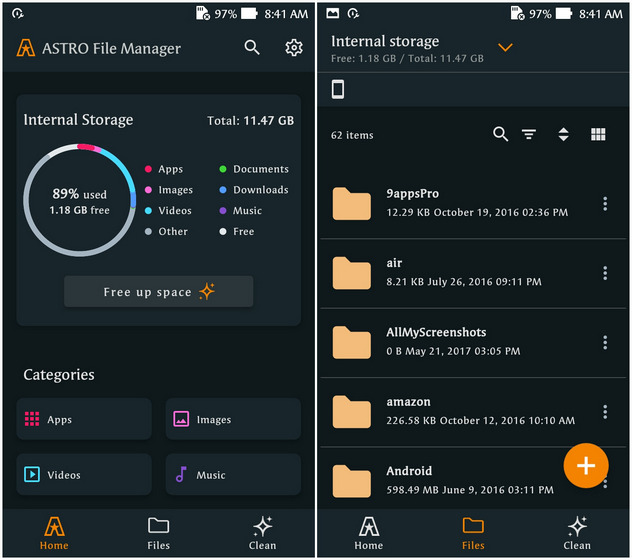
Наряду с обычными функциями управления файлами Astro позволяет сжимать файлы в формат ZIP. Он также поддерживает популярные сервисы облачного хранения (Box, Google Drive, Dropbox, OneDrive, Yandex Cloud и т. д.)
И позволяет с легкостью обмениваться файлами и синхронизировать их между собой. Помимо управления локальным и облачным хранилищем, Astro также позволяет создавать резервные копии приложений на SD-картах и с легкостью восстанавливать все ваши приложения после сброса настроек до заводских.
Astro File Manager, разработанный известной компанией App Annie, занимающейся мобильными данными и аналитикой, является бесплатным и не содержит рекламы.
5. Файловый менеджер X-Plore
Это позволяет легко копировать и вставлять файлы между двумя папками или быстро перемещать файлы из одного места в другое.
Приложение также предлагает множество функций для опытных пользователей, включая поддержку root, встроенный шестнадцатеричный редактор, поддержку USB OTG и многое другое.
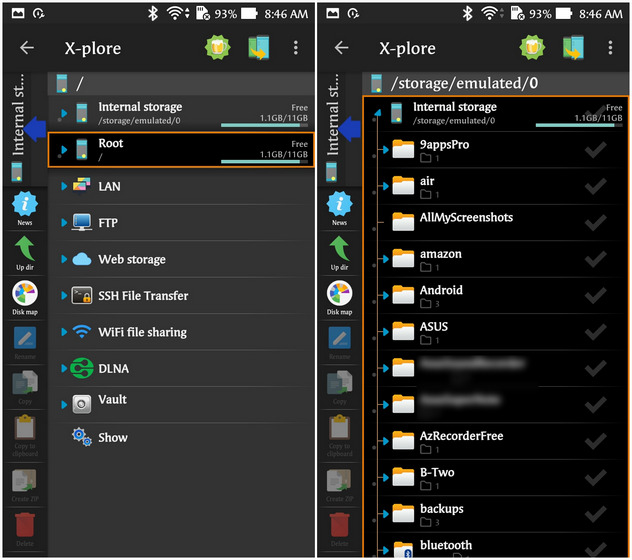
X-Plore также предлагает карту дисков, которая позволяет вам видеть, какие файлы занимают больше всего места на вашем устройстве. Он также поставляется с менеджером приложений, который позволяет вам просматривать, запускать, копировать, делиться, удалять и дополнительно исследовать установленные приложения.
Приложение также поддерживает доступ к серверам FTP и FTPS с поддержкой нескольких конфигураций серверов. Он также может отображать общие папки на других компьютерах в локальной сети .
Наконец, X-Plore также поддерживает обмен файлами по Wi-Fi и позволяет вам получать доступ к хранилищу вашего телефона с ПК или другого устройства Android.
6. Удивите файловый менеджер.
Я особенно рекомендую приложение тем, кто ищет относительно простое приложение с чистым пользовательским интерфейсом и нулевой рекламой . Это не самое многофункциональное приложение, как некоторые другие приложения в этом списке, но основные функции, такие как вырезание, копирование, удаление, сжатие, извлечение и т. д.
Доступны с легкостью. Более того, вы также можете работать с несколькими вкладками одновременно. В приложении также есть панель навигации и несколько тем с классными значками.
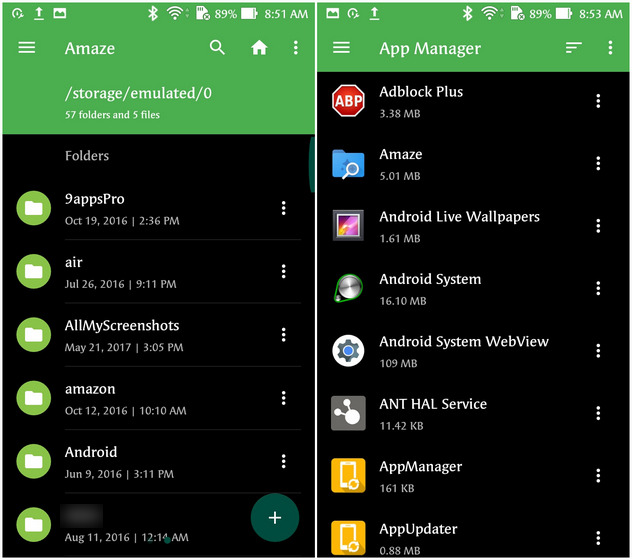
Как и многие другие приложения в этом списке, Amaze также предлагает корневой проводник для рутированных устройств. Один странный аспект приложения заключается в том, что оно, по-видимому, все еще находится в стадии бета-тестирования, хотя существует уже много лет.
7. Корневой проводник
Возможности включают несколько вкладок и облачную поддержку для Google Drive, Box и Dropbox. Также имеется поддержка средства просмотра базы данных SQLite, текстового редактора, архивирования ZIP / TAR / GZIP, извлечения RAR, множественного выбора, выполнения сценариев, повторного подключения, разрешений, закладок и многого другого .
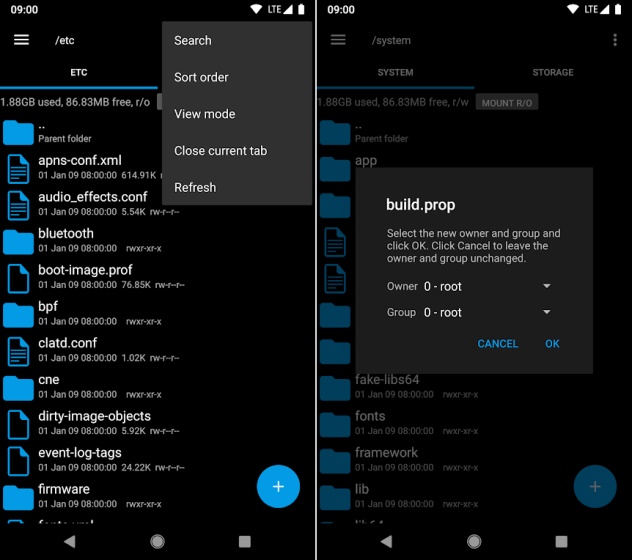
Другие примечательные функции включают обмен файлами по электронной почте, Bluetooth и т. д. Миниатюры изображений, средство просмотра двоичных файлов APK XML и многое другое. Root Explorer также позволяет вам изменять владельца или группу файла, поддерживает хеширование MD5, создание символических ссылок , возможность «Открыть с помощью», создание ярлыков и многое другое.
Между тем, у приложения также есть бесплатный аналог под названием Explorer. Это типичный файловый менеджер с тем же интерфейсом, что и у платной версии, но без поддержки root. Он будет отлично работать для людей, которым нравится внешний вид Root Explorer и которые хотят что-то подобное для своего некорневого устройства.
8. Проводник FX File Explorer
FX File Explorer имеет пользовательский интерфейс с материальным дизайном и уделяет большое внимание конфиденциальности. Приложение не показывает рекламу и утверждает, что не отслеживает активность пользователей.
Приложение поставляется с ориентированным на производительность домашним экраном, который позволяет напрямую получать доступ к важным папкам, медиафайлам и облачному хранилищу. Также есть поддержка многооконного режима, а также «FX Connect» для передачи файлов с одного телефона на другой с помощью Wi-Fi Direct .

FX также включает несколько встроенных апплетов для редактирования / просмотра, включая текстовый редактор, программу просмотра двоичных файлов (Hex), программу просмотра изображений, медиаплеер и всплывающий аудиоплеер, архиваторы и экстракторы, а также программу-исполнитель сценария Shell.
Премиум-версия FX за 2,99 доллара, называемая FX File Explorer Plus, также поддерживает NFC. Известные функции FX + включают шифрование AES-256 / AES-128 и доступ к компьютерам в сети, включая FTP, SSH FTP, WebDAV и Windows Networking. FX + также может подключаться к облачным сервисам хранения, включая Google Drive, Dropbox, SugarSync, Box, SkyDrive и OwnCloud.
- Плюсы: без рекламы, без отслеживания, многооконная поддержка, управление файлами с ПК.
- Минусы: поддержка сети (FTP, SSH, FTP, WebDAV и т. Д.) И облачное резервное копирование доступно только в премиум-версии.
- Загрузите FX File Explorer:бесплатнос версией FX +, которая стоит 2,99 доллара США.
9. Диспетчер файлов RS
Предпоследнее приложение в нашем списке называется RS File Manager, и это бесплатное, быстрое и полнофункциональное приложение для Android.
Он предлагает все традиционные функции файлового менеджера, в том числе множественный выбор, вырезание, копирование, вставку, перемещение, создание, удаление, переименование, поиск, совместное использование, скрытие, архивирование / разархивирование, создание закладок и т. д.
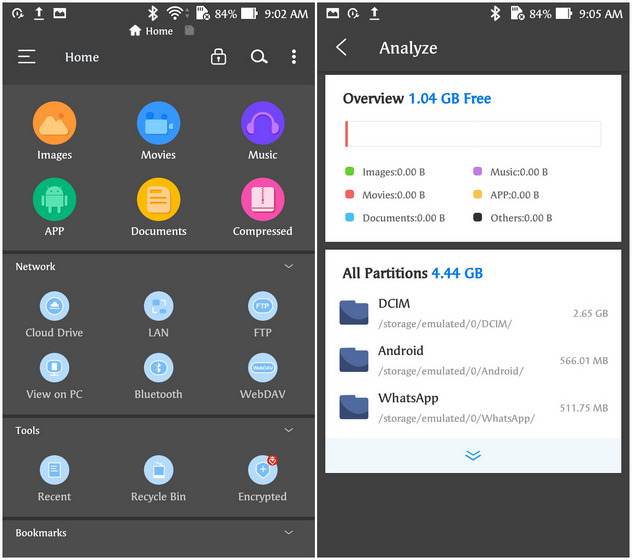
RS File Manager также имеет встроенный менеджер приложений и корневой проводник. Также есть поддержка сжатия и распаковки (ZIP, RAR, 7ZIP, OBB), USB OTG и SD-карты. Вы также можете получить доступ к файлам на вашем телефоне с вашего ПК, при этом варианты обмена включают Bluetooth, электронную почту и многое другое.
10. MiXplorer
Последнее приложение в нашем списке, MiXplorer, является одним из самых тщательно охраняемых секретов среди основных пользователей Android. Разработанный старшим разработчиком XDA Hootan Parsa, это, несомненно, одно из лучших приложений для управления файлами на Android.
Это быстрый, плавный, красивый, надежный и полнофункциональный файловый менеджер с простым и интуитивно понятным пользовательским интерфейсом. Он также полностью бесплатен и не содержит рекламы.
Одной из основных особенностей приложения является неограниченный просмотр с вкладками и двухпанельный интерфейс с поддержкой перетаскивания в альбомном режиме. Он также предлагает все типичные функции файлового менеджера Android, включая копирование, вставку, перемещение и многое другое.
В приложении также используется специальный драйвер USB OTG с поддержкой FAT32 (чтение / запись), exFat (чтение / запись) и NTFS (только чтение).
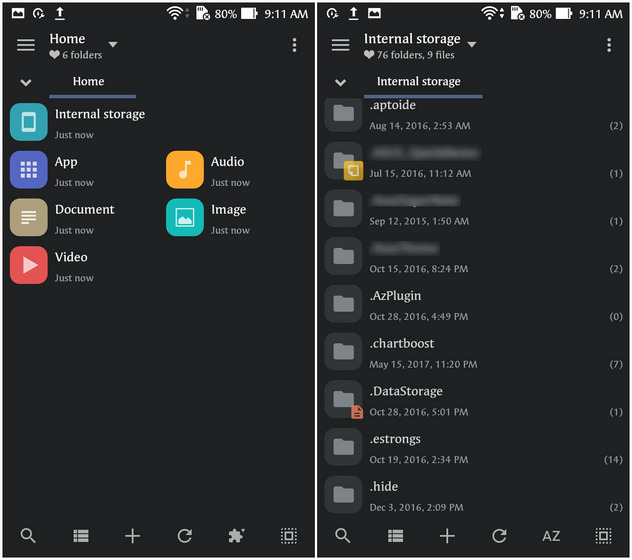
Другие примечательные особенности MiXplorer включают различные режимы просмотра и параметры сортировки для каждой папки отдельно, а также расширенные функции поиска.
Также есть программа просмотра HTML, которая поддерживает MHT, Markdown, AXml, CHM, MAFF и другие. Он также поддерживает упаковку и распаковку 7z и Zip / Zip64 (разделенное шифрование), TAR, TAR.GZ, TAR.BZ2, GZIP, BZIP2, XZ, WIM, Lizard, LZ4, LZ5 и Zstandard.
Вы можете получить стандартный APK MiXplorer бесплатно с XDA или MiXplorer Silver (платное приложение) в магазине Google Play. Последний представляет собой набор надстроек MiXplorer и Archiver, SMB2-3, Image, Tagger, Metadata и PDF.
Хотя собственный файловый менеджер на Android может быть достаточно хорош для большинства пользователей, опытным пользователям нужна расширенная функциональность, которую могут предложить только сторонние альтернативы.
Так что вперед, попробуйте приложения из нашего списка и выберите файловый менеджер, который лучше всего соответствует вашим потребностям. Как только вы это сделаете, не забудьте сообщить нам, какой из них вы выбрали и почему, в разделе комментариев ниже.
Кэш (cache) – это файлы, которые создаются различными программами (или системой) во время их использования. Такие файлы, как правило, не хранят какой-либо важной информации о пользователе, но нужны для более быстрой работы. В некоторых случаях кэш может выступать как положительный элемент, так и как отрицательный.
Что такое кэш в телефоне
Например, установив какую-нибудь онлайн-игру на устройство, кэш постепенно начнет скапливаться в памяти. В качестве кэша могут быть различные данные, которые были загружены с сервера и сохранены на накопителе. Одна из причин, по которой это может происходить – ускорение загрузки игры или приложения. Чтобы повторно не загружать с сервера нужные данные при каждом входе и используется кэширование. Необходимые файлы будут “одноразово” скачаны и сохранятся в нужном месте. В качестве еще одного примера можно привести обычный браузер.
Современные браузеры могут сохранять часто посещаемые пользователем странички в памяти устройства, чтобы не приходилось загружать их постоянно. Благодаря этим кэш-данным загрузка страницы становится практически моментальной (не нужно связываться с сервером, передавать различные запросы и обрабатывать их), что экономит интернет-трафик. Простыми словами, кэш-файлы могут служить для оптимизации работы системы или приложения в частности. Все зависит от типа кэша, о котором идет речь.
В некоторых случаях кэш может даже вредить устройству. Программы мало обращают внимания на свободную память и охотно занимают у системы каждый мегабайт (а то и гигабайт) для своих нужд – создания новых кэш-данных. Чаще всего страдают девайсы с малым объемом внутренней памяти, она просто забивается. Иногда отсюда следует и то, что смартфон (или планшет) начинает работать медленнее из-за банальной нехватки памяти.
Типы кэша
Можно выделить несколько типов кэша в телефоне:
- Системный. Вырабатывается системными приложениями. Не рекомендуется очищать (да и пользы в этом практически нет, так как системный софт не создает кэш в больших объемах);
- Dalvik Cache (до Android 4.4) или ART Cache (начиная с Android 5.0). Формируется виртуальной машиной Dalvik, которая является частью операционной системы Android. Практически только благодаря этой машине мы можем запускать вообще какие-либо программы. Фактически это файлы компиляции (сборки) каждой установленной программы. Как и в случае с системными кэш-данными, очистка Dalvik cache не приносит практически никакой пользы, если речь идет об освобождении места;
- Пользовательский. Этот вид больше всех может засорять память устройства, так как вырабатывается всеми установленными пользователем приложениями. Именно этот тип подразумевается, когда речь идет об очистке мусора в системе и освобождении памяти.
Где находится кэш в телефоне
Для Android
Нахождение кэш-данных также зависит от их типа.
- Если говорить о приложениях и играх, то в 99% случаев все данные хранятся в каталоге внутренней памяти по следующему адресу: Android\data\*папка программы*.
- В папке Android иногда присутствует “соседняя” папка для “data” с именем “obb”. Здесь также хранится кэш, но в основном его оставляют здесь различные игры. То, что хранится в “obb” очищать нельзя, так как это не просто файлы, которые можно спокойно удалить, это то, что жизненно необходимо для работы игры. Практически все приложения пользуются лишь папкой “data” для хранения каких-либо данных. А некоторые системные временные файлы, в свою очередь, также хранится в доступном каталоге Android\data.
- А вот Dalvik Cache (или ART Cache) – более недоступная сущность. Так как такие временные файлы хранятся в корневом каталоге, недоступном для обычного пользователя, чтобы найти их, необходимо получить root права и найти папку /data/dalvik-cache в корневой директории.
Для iOS
В системе iOS нет прямого доступа к файловой системе, да она и устроена совсем иначе. Подробнее о кэше на iPhone, iPad будет далее.
Зачем чистить кэш
Единственная и действительно весомая причина очистки – освобождение памяти. И если системный кэш не так много занимает внутренней памяти, а Dalvik или ART Cache чистить смысла нет (при каждом запуске системы он будет создаваться автоматически), то вот толк от очистки пользовательского кэша очень даже есть.
Тот же самый Google Chrome браузер уже не стесняется занимать у системы по 400, 600, а то и больше мегабайт на свои временные файлы. Тех же 600 мегабайт может хватить на размещение в памяти 5-10 приложений! Почистив кэш от нескольких подобных Chrome программ можно освободить до нескольких гигабайт памяти под свои нужды.
Как очистить кэш
Рассмотрим очистку на устройствах Android.
Встроенными способами
Существует самый простой способ очистки временных файлов – посредством встроенного диспетчера приложений в настройках устройства. Этот метод не требует установки вообще никакого стороннего софта и осуществить такое можно на любом девайсе.
- Переходим в настройки устройства.
- Ищем пункт “Все приложения”, “Диспетчер приложений” или подобное (на разных версиях Android и в разных оболочках пункты могут немного отличаться), переходим в него.
- Появляется список всех пользовательских приложений. Нажав на строку с любой программой, откроется следующее меню:
- Очищаем кэш нажатием на соответствующую кнопку.
Сторонними приложениями
Более продвинутое решение – установить программу, которая сделает все самостоятельно. В подавляющем большинстве случаев программы, которые очищают кэш, способны чистить и мусорные и не использующиеся файлы, например, дубликаты.
Благодаря такому подходу не нужно вручную очищать кэш каждого приложения, можно лишь предоставить необходимые для работы разрешения “очистителю” и нажать 1-2 кнопки. Утилита обнаружит пути, по которым лежат мусорные файлы и временные файлы и сама удалит их, освободив память на внутреннем накопителе или карте памяти.
Вручную
И о последнем способе очистки, который также не требует установки стороннего софта. Он требует чуть больше усилий и при этом эффективен ровно настолько же, насколько и предыдущие 2 (если не меньше).
Стоит отметить, что удалив папку программы из Android/data, можно удалить не только кэш, но и важные данные. Например, данные для авторизации в клиенте ВКонтакте или Facebook. Придется при первом запуске авторизоваться вновь. Также, удаление папки из данного каталога не гарантирует полную очистку, так как некоторые приложения “прячут” свои временные файлы в других, более труднодоступных местах.
Бонус: лучшие приложения для очистки кэша на Android
Среди наиболее полезного софта по очистке в целом можно выделить 3 программы: SD Maid, CCleaner и Avast Cleanup. Первая, наверное, самая полезная и эффективная благодаря тому, что позволяет чистить мусор и наводить порядок в любых каталогах файловой системы, нужно только предоставить root доступ. Но SD Maid может успешно работать и на девайсах без “рута”, как и остальные 2 приложения.
SD Maid
Это профессиональный инструмент для очистки системы от мусора. Множество возможностей: поиск дубликатов, удаление кэша приложений или системного кэша и даже продвинутый диспетчер приложений. Можно настраивать очистку по расписанию и не только. Одна из лучших утилит по оптимизации и уборке мусора.
CCleaner
Известная многим программа по очистке системы на Windows, портированная и на мобильные устройства на базе ОС Android. Традиционно простой и понятный интерфейс, просмотр подробных данных о свободной и занятой памяти (в том числе и об оперативной), анализ хранилища и разбиение файлов на типы (можно узнать, сколько памяти занято картинками, музыкой и др.). В отдельной вкладке можно посмотреть список всех установленных программ и посмотреть, сколько памяти занимает каждая.
Avast Cleanup
“Молодое” приложение по очистке от мусора от разработчика антивирусного программного обеспечения Avast. Очищает, может и не так эффективно, как SD Maid или CCleaner, но зато позволяет отслеживать темпы разрядки аккумулятора и проводить анализ устройства, чтобы выявить проблемы. Здесь можно создавать профили с оптимальными настройками энергосбережения и увеличивать время автономной работы устройства.
Всем привет! Сегодня мы посмотрим, как можно быстро очистить кэш на Самсунг с Андроид системой. Ниже я описал 7 способов, которые должны помочь очистить ваш смартфон от лишнего хлама. Если в процессе чтения статьи возникнут какие-то вопросы, то пишем в комментариях.
Способ 1: Браузер

Браузеры, обычно, быстрее всего захламляют систему временными файлами и кэшем. Ниже я привел три инструкции для самых популярных программ. Прежде чем мы начнем, давайте разберемся в некоторых понятиях, которые вы можете встретить:
Встроенный браузер «Интернет»
- Открываем браузер, который так и называется: «Интернет».
- В правом нижнем углу находим три точки (или линии) и жмем по ним, чтобы открыть вспомогательное меню. После этого тапаем по значку шестеренки и надписи: «Настройки».
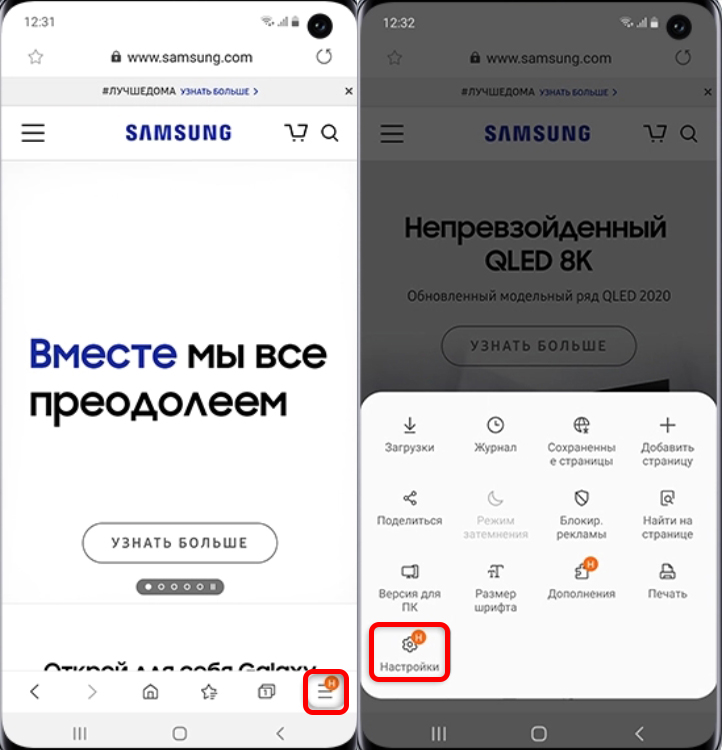
- Открываем раздел «Конфиденциальность и безопасность» (почему это именно там находится – не понимаю). Далее пролистываем до подраздела «Личные данные» и кликаем по первому пункту «Удаление данных о просмотре».
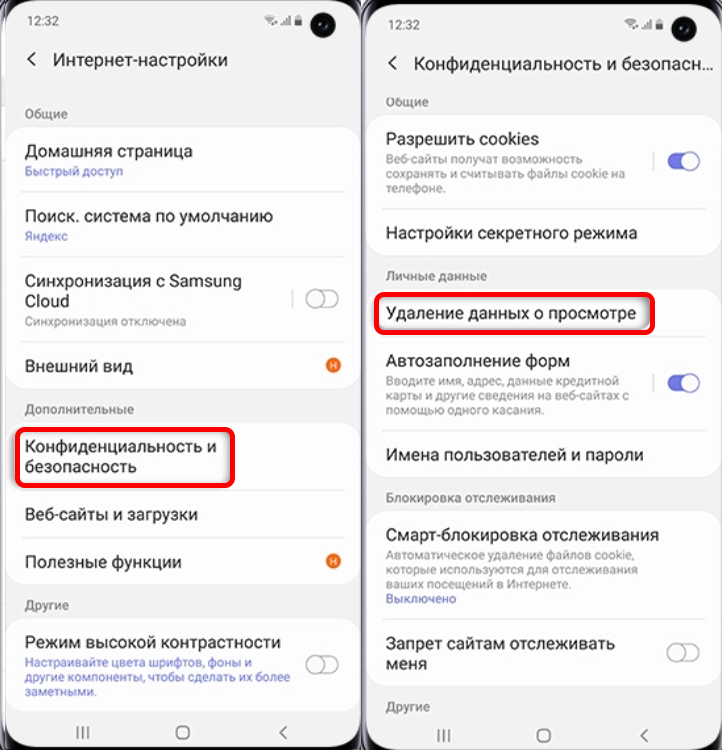
- Выделите галочками именно те пункты, которые вы хотите удалить, и жмем по кнопке.
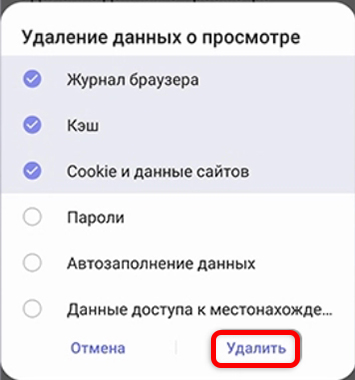
Браузер Google Chrome
ПРИМЕЧАНИЕ! Очень важно – открываем не приложение «Google», а именно «Google Chrome». Забавно, что они имеют примерно одинаковый функционал, но их два. Зачем? – непонятно. Справедливости ради, хочу отметить, что подобным страдает и компания Яндекс.
- Жмем по трем точкам в правом верхней углу экрана и заходим в «Историю».
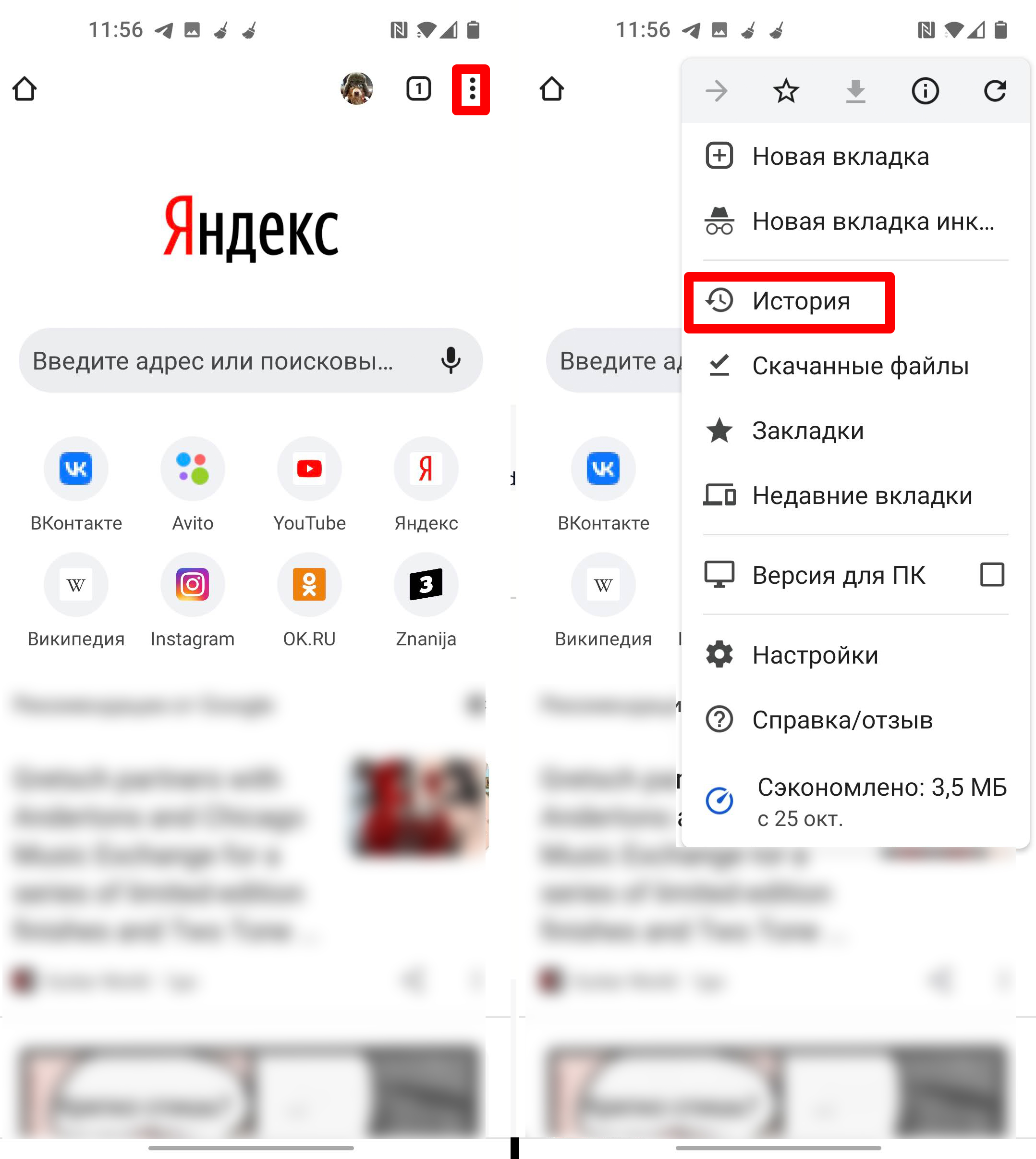
- Кликаем по ссылке «Очистить историю». Выделяем все ненужное и жмем «Удалить данные».

Яндекс.Браузер
- Правее поисковой строки нажмите по трем точкам и зайдите в «Настройки».
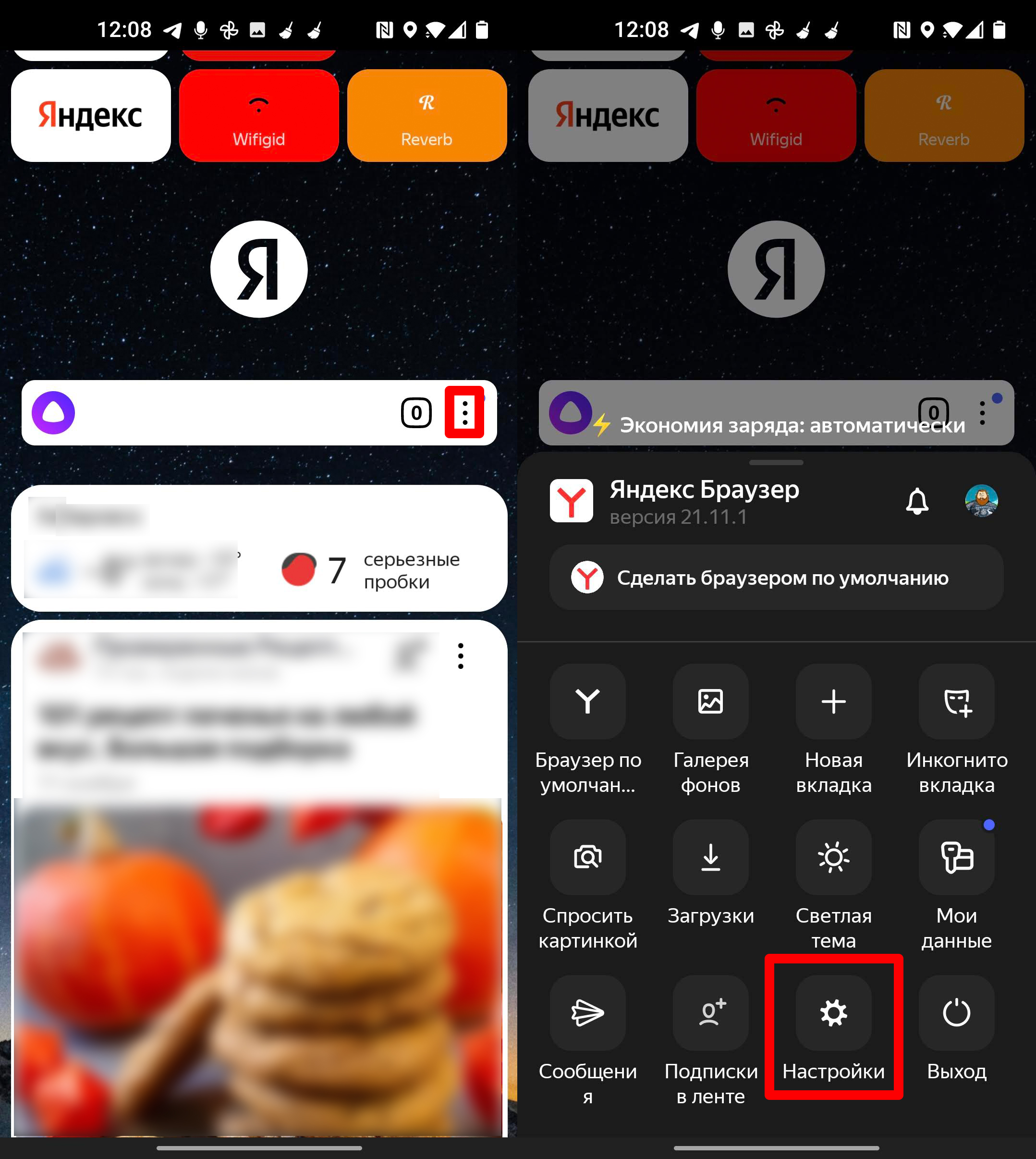
- Кликаем «Очистить данные» выделяем ненужное и жмем по желтой кнопке.
ПРИМЕЧАНИЕ! Посмотрите в раздел «Конфиденциальность», там есть тумблер, который позволяет выключить запись истории. Поэтому если она вам не нужна, то можете деактивировать эту функцию.
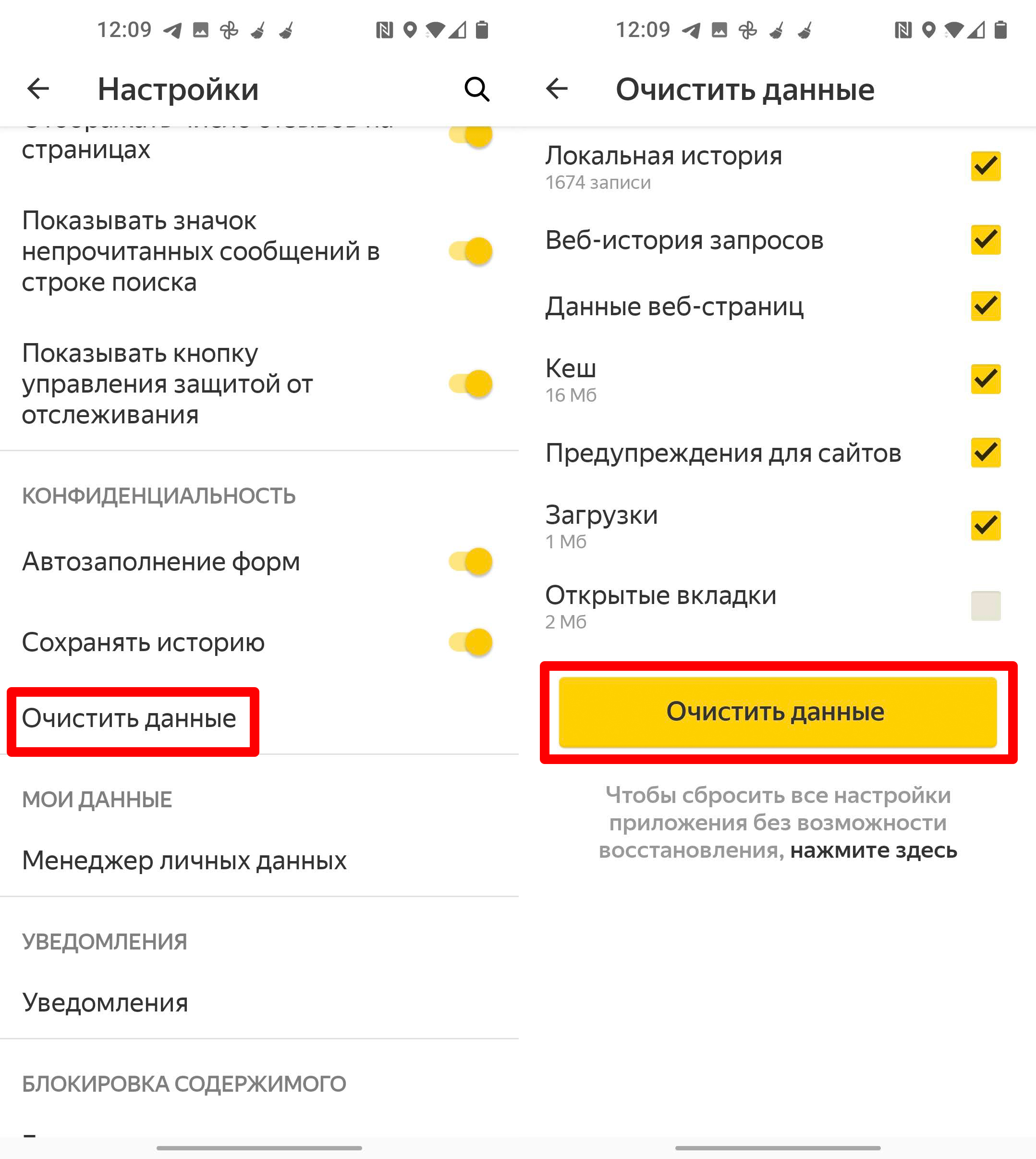
Способ 2: Внутренние данные
У Samsung есть встроенная системная утилита, которая позволяет очистить ненужные файлы.
- Открываем «Настройки».
- Заходим в раздел «Оптимизация».
- Переходим в «Память».
- Подождите, пока программа просканирует телефон на наличие ненужных файлов.
- Жмем «Очистить».
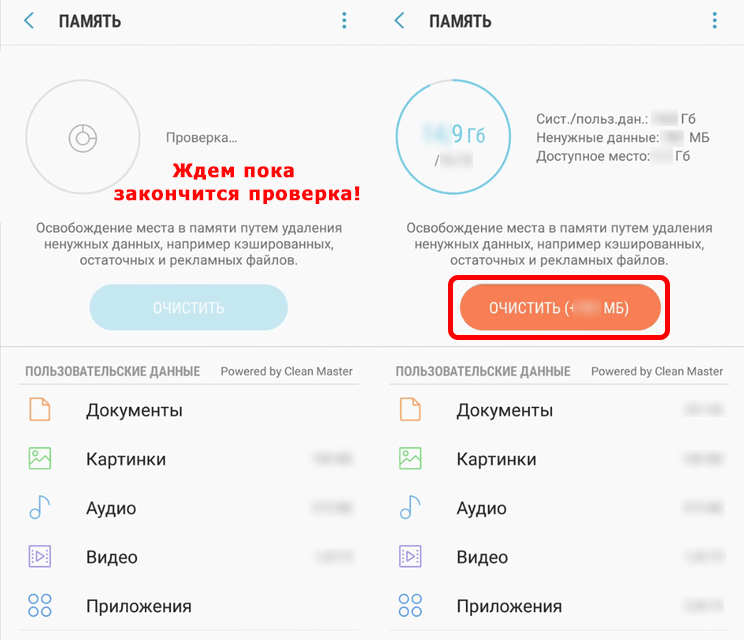
Есть возможность удалять не все, а только кэш-приложений.
- Откройте вспомогательное меню, нажав по трем точкам справа, и зайдите в «Настройки памяти».
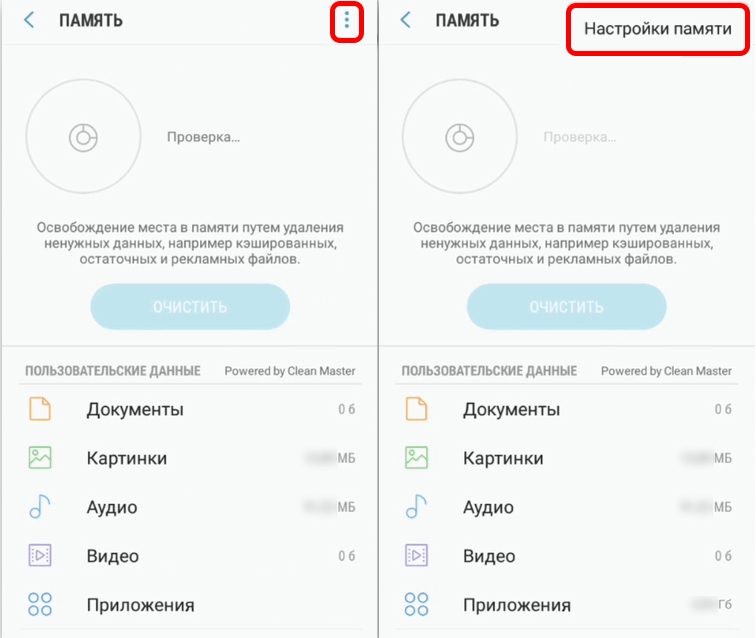
- Кликаем по разделу «Кэширование данных».
- Жмем «Очистить».
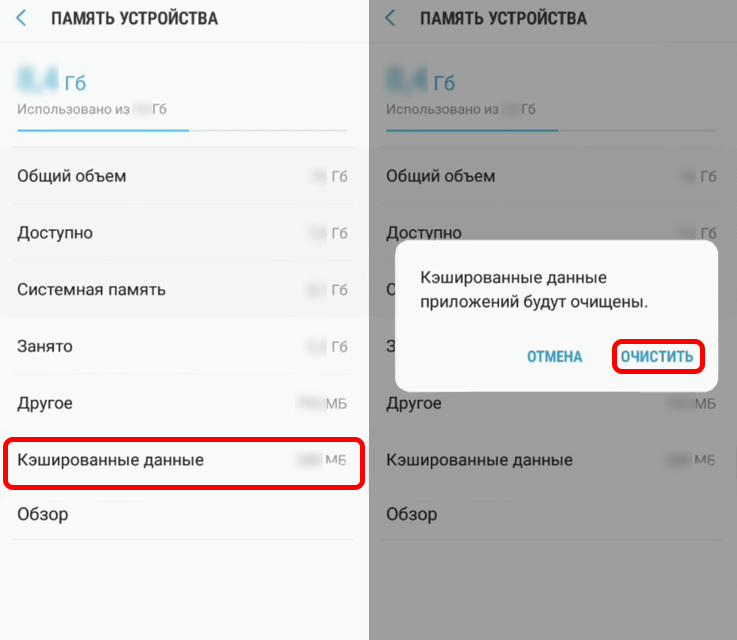
Способ 3: Кэш определенного приложения
В прошлом способе мы удаляли кэш, а также другие ненужные файлы из всех программ, установленных на телефоне. А что если нам нужно очистить кэш только определенного ПО? В таком случае делаем следующее.
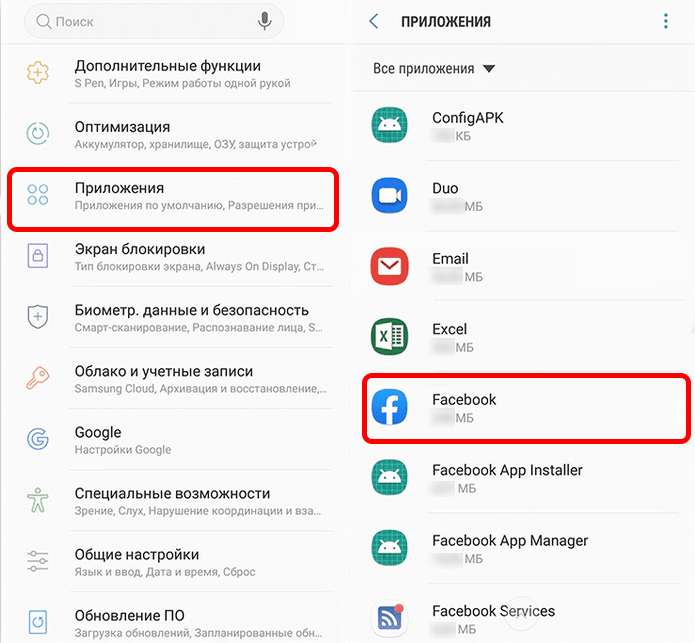
Жмем «Память» и «Очистить данные». Вылезет окошко, где нужно подтвердить действие.
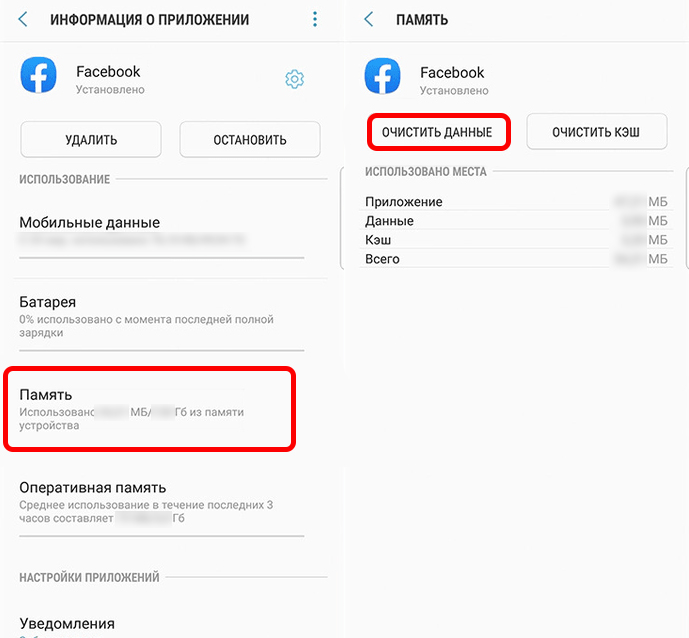
Способ 4: C помощью приложения Files
Files – это фирменное приложение от Google, которое обычно предустановлено на все смартфоны с Android системой. Открываем программу.
Вам сразу же будет предложено удалить ненужные файлы – просто жмем по кнопке. Пройдитесь по всем пунктам – программа соберет все возможные варианты, которые можно удалить с телефона.
Вы также можете удалить фото, которые уже загружены в Google Фото, если у вас привязан аккаунт Gmail. Выбираем «Открыть Google Фото».
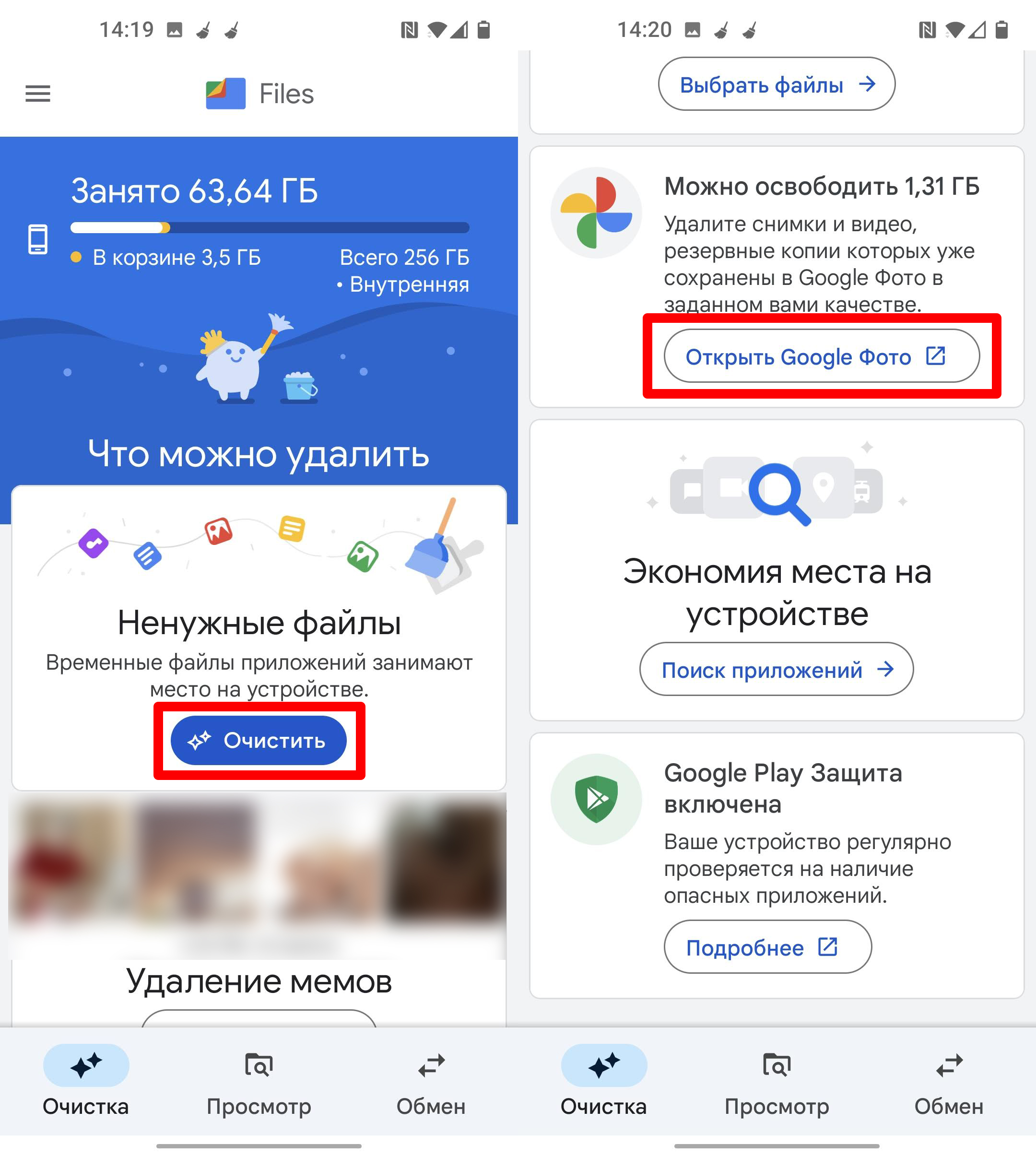
Соглашаемся с удалением и жмем «Освободить».
Способ 5: Сторонние программы
Самый простой способ полностью очистить смартфон от ненужных файлов – это использовать специализированное приложение. Их можно спокойно скачать с помощью того же Play Market – просто вводим название в поисковую строку, нажимаем установить и открываем. Самые популярные – это три программы: «Cache Cleaner», «Clean Master» и «CCleaner». Все они работают примерно одинаково, поэтому про каждую рассказывать я не буду, рассмотрим только CCleaner.
- После установки запускаем приложение.
- Будьте аккуратны вам постоянно будут впарить платную версию – она особо не нужна, и Free-версии нам хватит с лихвой. В самом начале жмем «Оставить бесплатную версию».
- Жмем «Быстрая очистка».
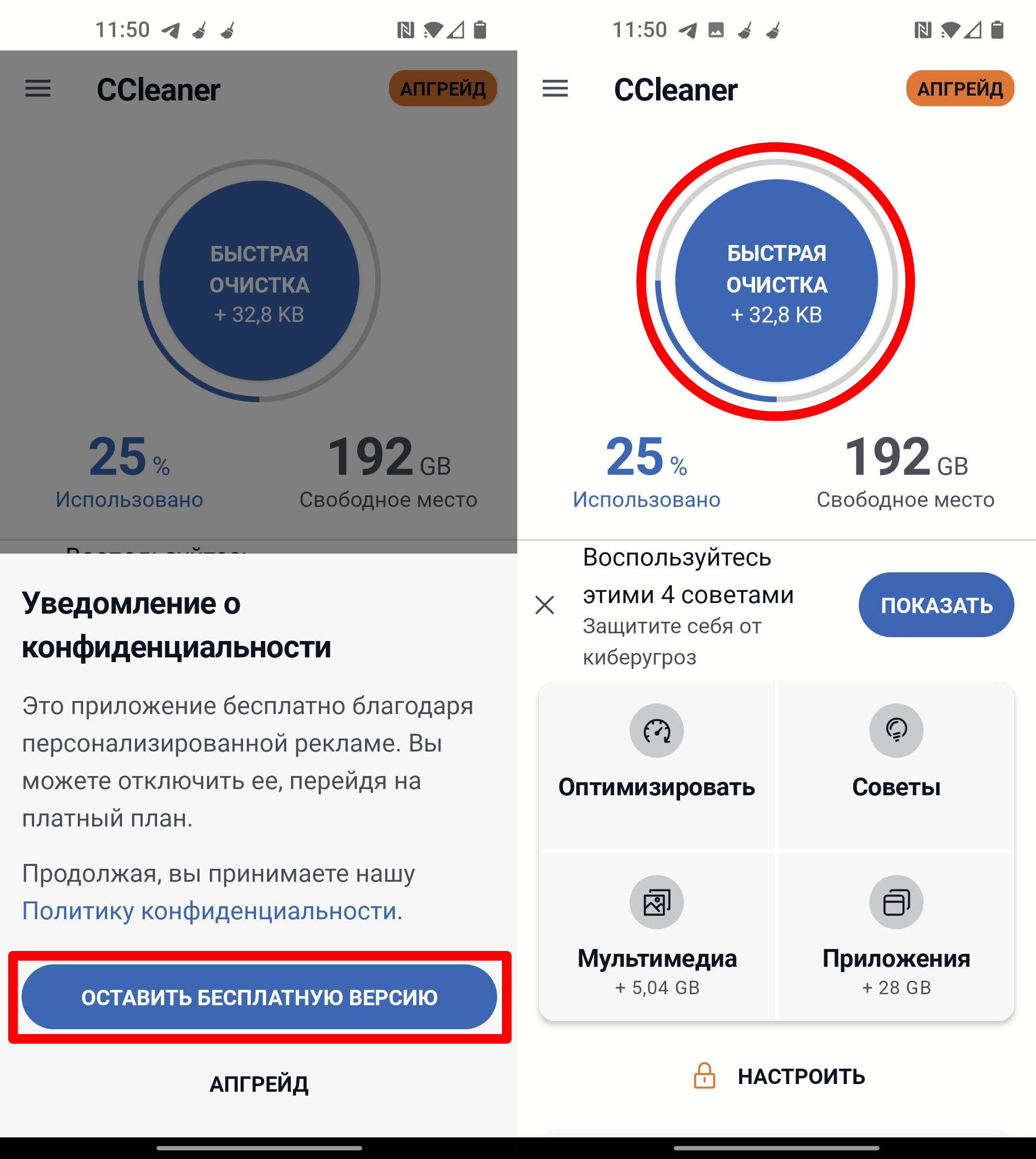
- Обычно программа сама выбирает все необходимое – кликаем «Завершить очистку».
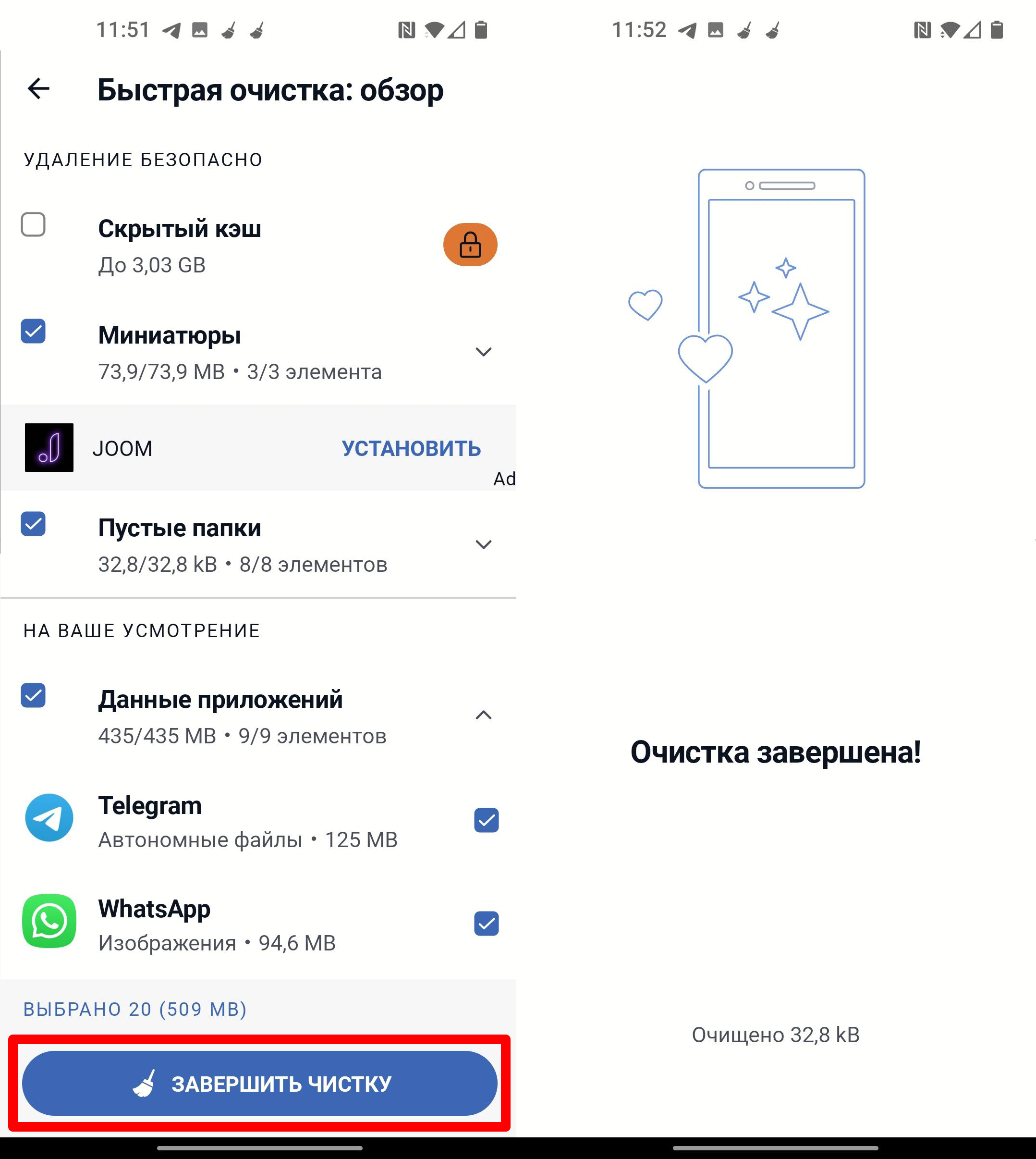
- Так как программа бесплатная, придется посмотреть один рекламный ролик. В конце все ненужные данные будут удалены.
Способ 6: Ручное удаление эскизов
Mi Проводник
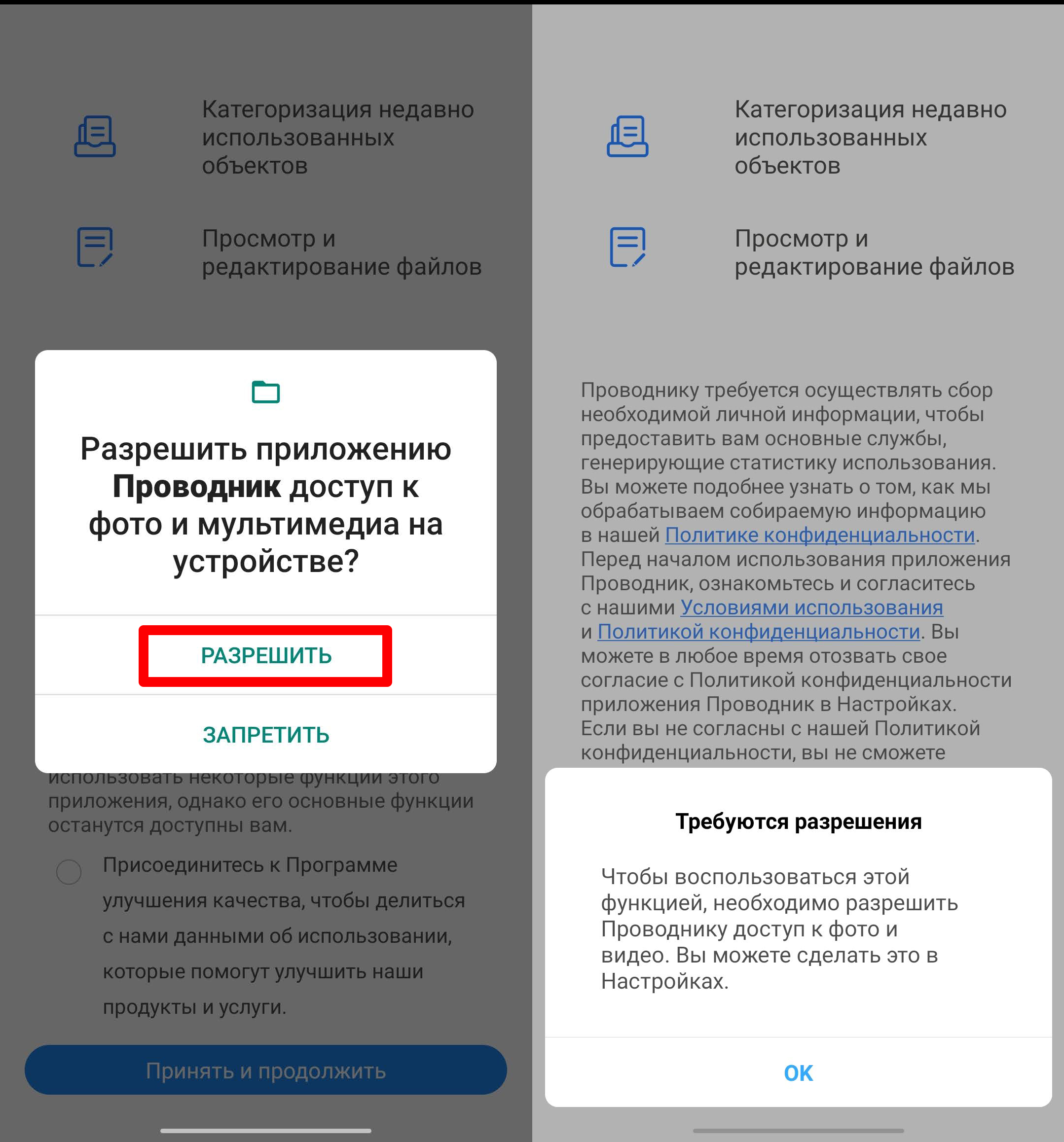
- Смотрите, чтобы на «Проводник» и «Диспетчер файлов» был разрешенный доступ.
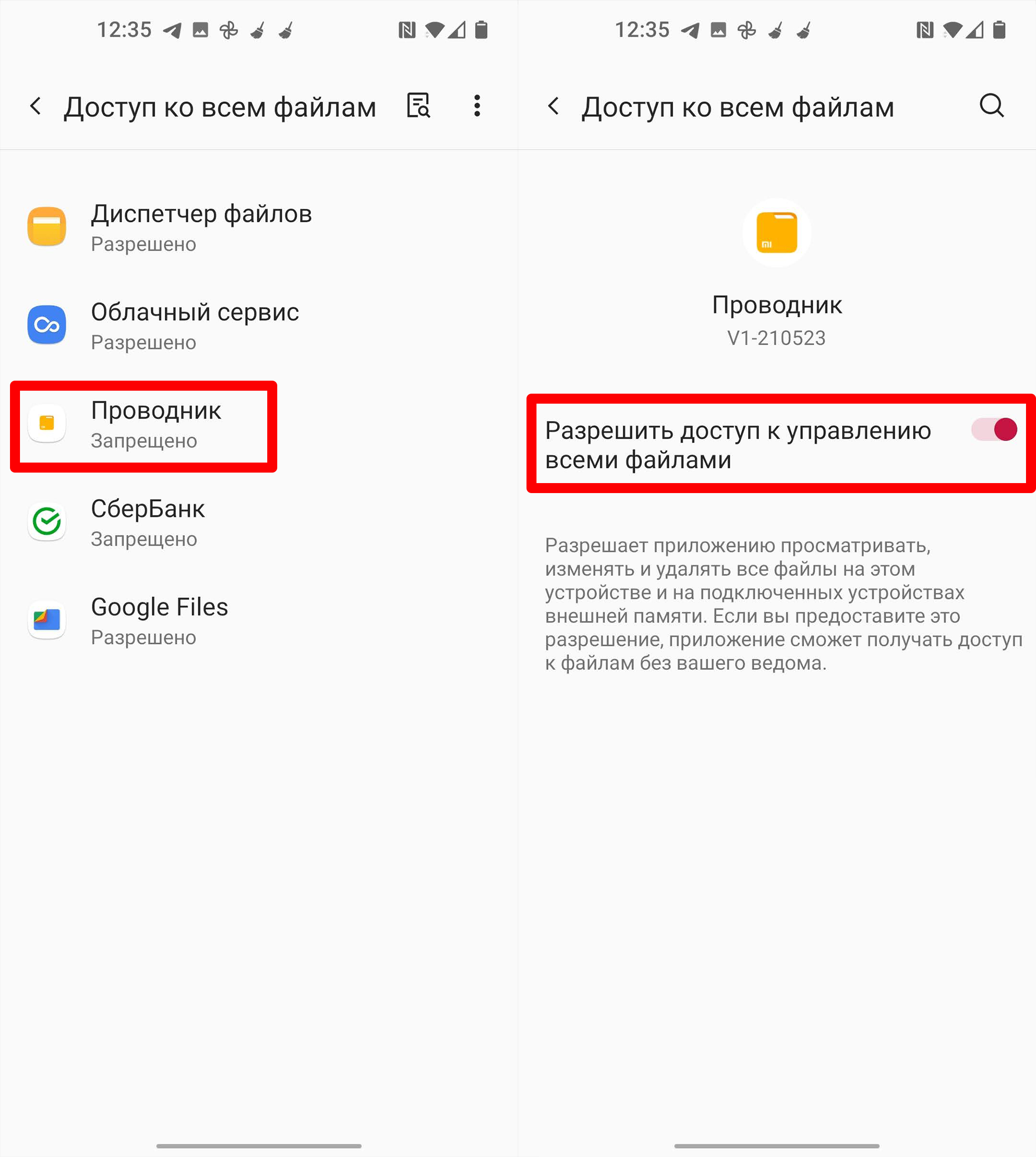
- Откройте настройки, нажав по дополнительному меню.
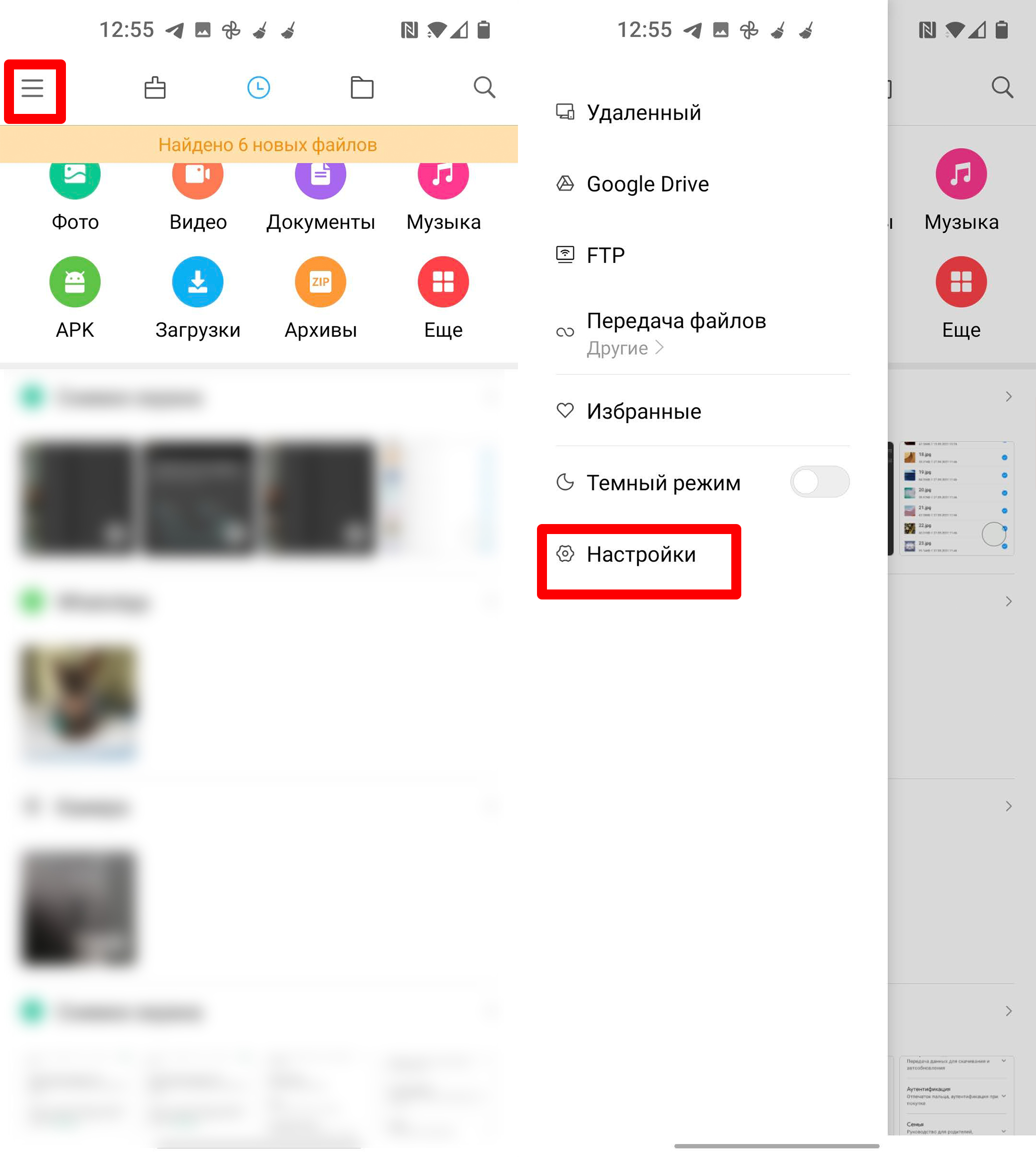
- Сразу же вверху нажимаем «Показывать скрытые файлы».
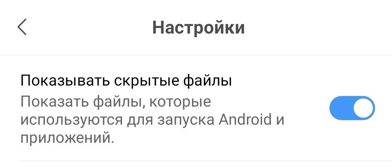
- Нажмите по значку папки в самом верху. Далее вы увидите все системные папки. Папка «.thumbnails» есть в разделе «Pictures» и «Movies». Открываем первый, заходим в папку, как видите, за пару месяцев тут уже накопилось свыше 1000 миниатюр. Выделяем хотя бы один файл и жмем по значку «Выделить все». После этого удаляем.
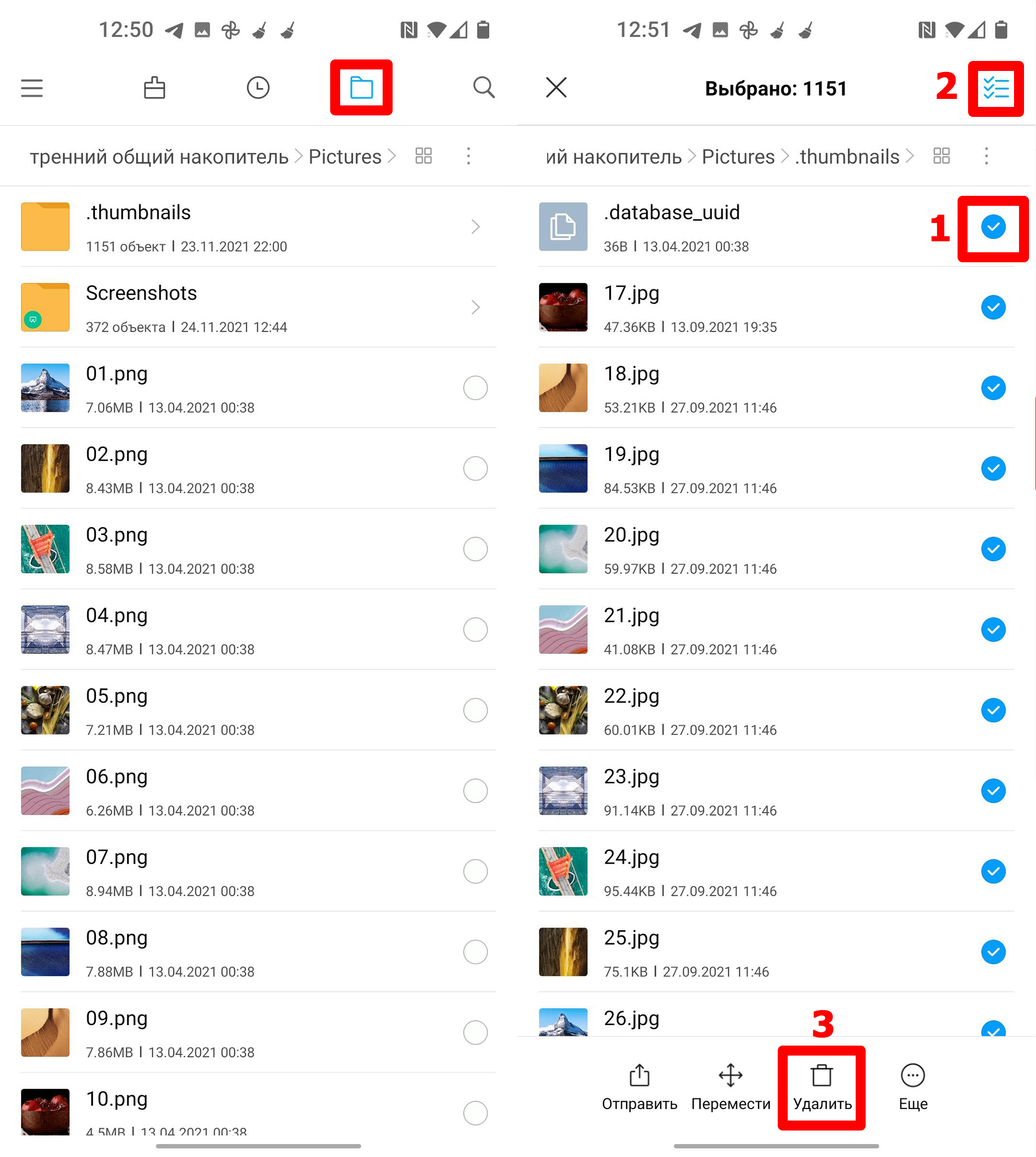
Total Commander
- Устанавливаем и открываем приложение.
- Открываем настройки.
- Включаем галочку «Скрытые файлы/папки».
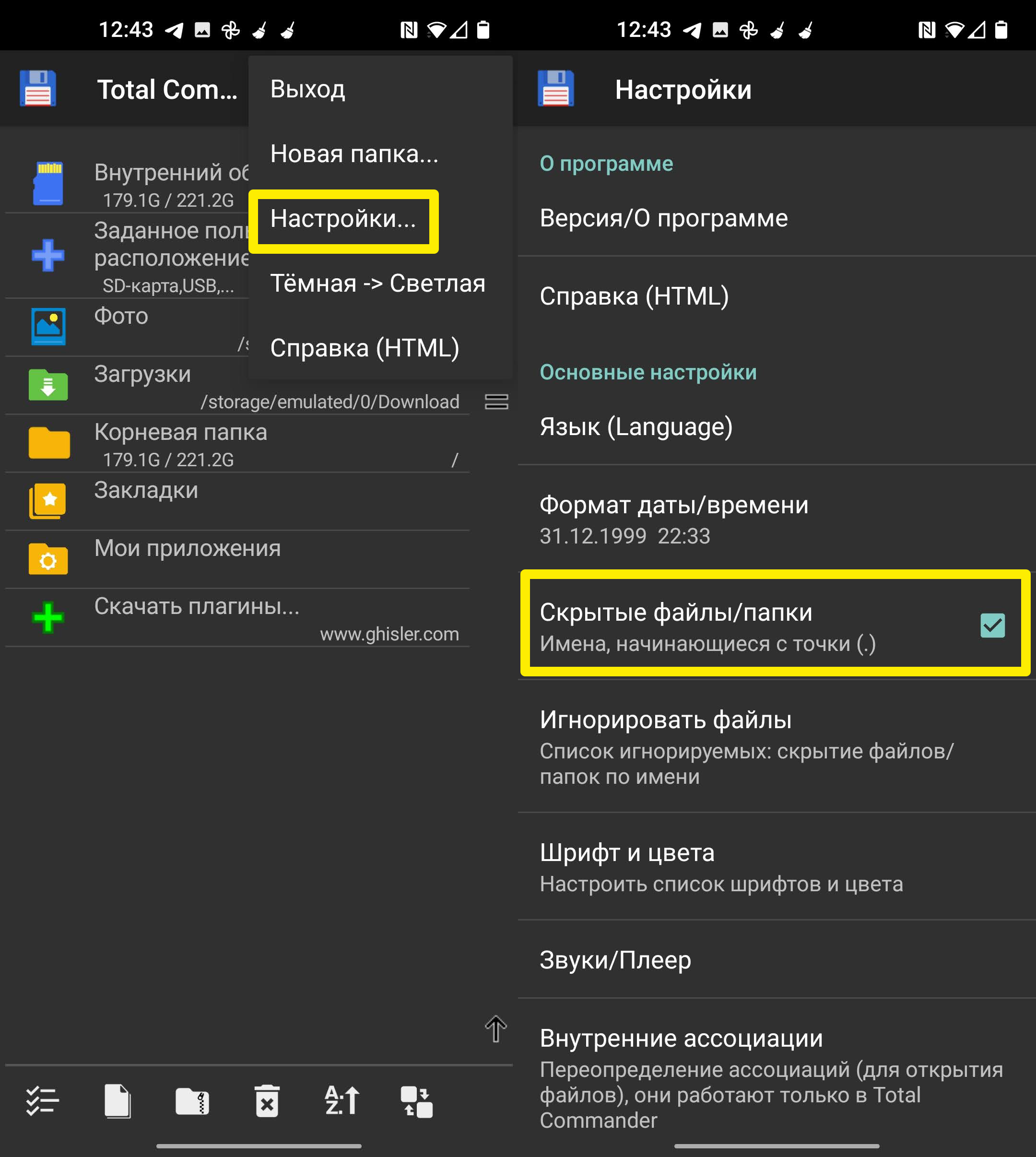
- Переходим в основной «Внутренний общий накопитель».
- Заходим в «Pictures» или «Movies». После этого открываем папку эскизов.
- Чтобы все выделить, нажимаем по значку слева в самой нижней панели. Вылезет окошко, где нужно выбрать команду «Выделить».
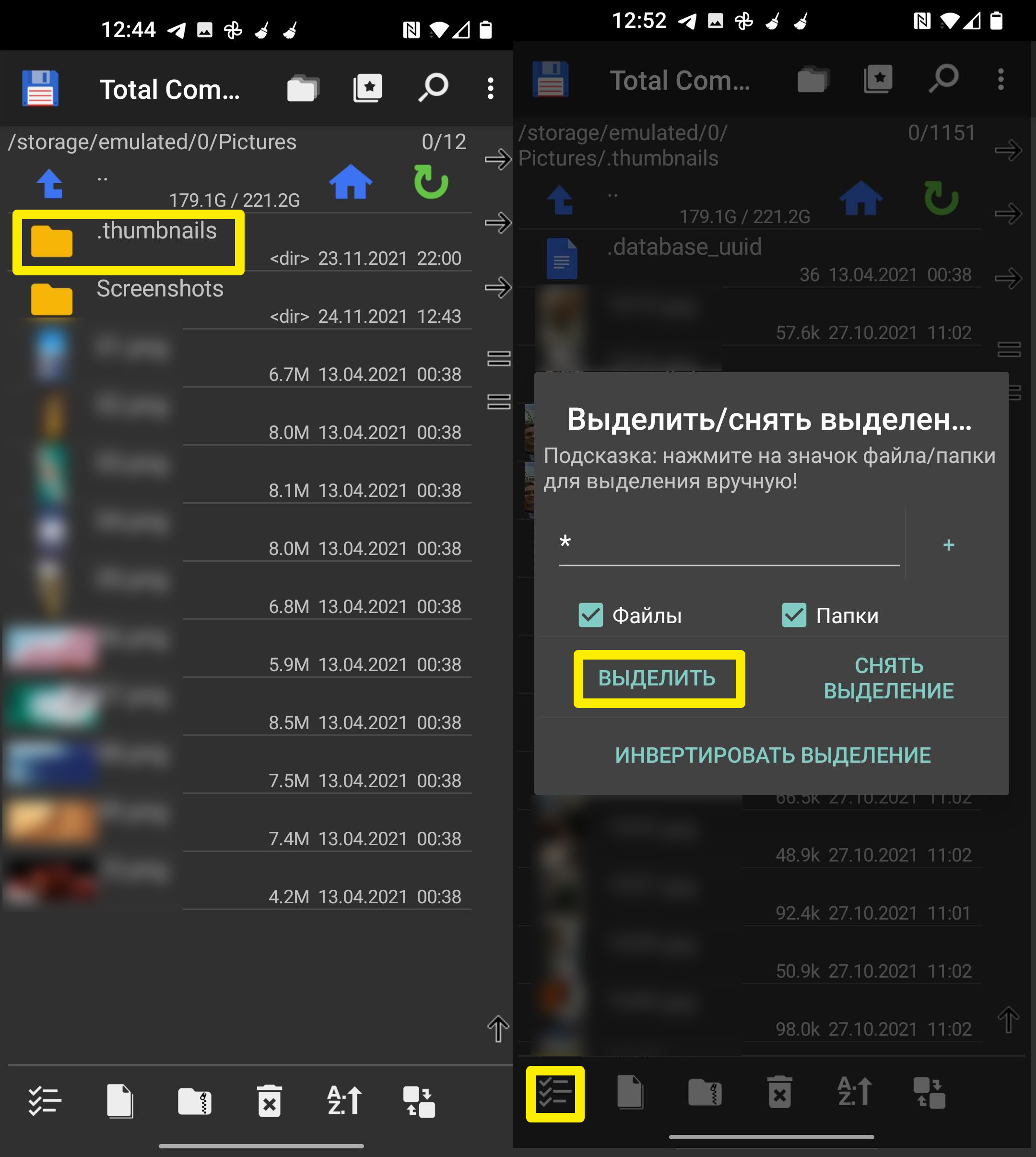
- Когда все файлы будут выделены, жмем по корзине.
Способ 7: Тотальное удаление с помощью Recovery-меню
Данный способ более кардинальный, чем прошлые, так как он позволяет очистить абсолютно весь кэш и временные файлы с телефона. Но я все же советую к нему прибегать только в крайнем случае, так как удаляется кэш даже встроенных программ и некоторый кеш операционной системы.

С помощью кнопок громкости (увеличения и уменьшения) наведите на «Wipe cache partition». Чтобы перейти в данный пункт, жмем по кнопке «Включения» (или «home»). После того, как процедура закончится, перезагружаем смартфон («reboot system now»).
Работаете с большим количеством файлов на своем планшете или смартфоне на андроид и устали постоянно переходить из папки в папку, чтобы скопировать все нужные данные и ничего не упустить? Разработанные менеджеры файлов для андроид созданы специально для таких задач. Вы можете быстро удалять все ненужные документы на андроид, копировать, открывать и переносить папки, переименовывать и сортировать каталоги, быстро искать нужные документы по названию, делиться ими через интернет или Bluetooth.
Некоторые приложения поддерживают управление с правами root, что расширяет их полезный функционал. Систематизированная работа с большим объёмом различных форматов на андроид станет проще и быстрее, если воспользоваться приложением из списка ниже.
Total Commander

Одно из самых лучших приложений менеджеров для андроид, который вы можете найти. Приложение поддерживает работу со всеми форматами и позволяет включить функцию «Суперпользователь» для работы с правами root. Вы можете копировать, открывать, сортировать, перемещать, удалять, переносить и переименовывать файлы, запускать приложения и специальный медиапроигрыватель на андроид, встроенный в приложение.
Total Commander – находка для тех, кто нуждается в установке .apk (апк), .xapk и .apks форматов приложений на андроид. Журнал позволит отследить все изменения с файлами (например, время их открытия), которые происходят в вашем смартфоне, выбрать и удалить ненужные приложения или документы, а также эффективно почистить память.
Cx Проводник

Отличное приложение, позволяющее держать файлы в вашем телефоне на андроид в порядке. Пользовательский интерфейс очень простой, поэтому с ним справится даже новичок. Вы можете быстро и легко перемещать, открывать, копировать или сортировать файлы парой нажатий. Если вы хотите поделиться документами с другими людьми или оперативно скопировать их на другое устройство на ОС Андроид, воспользуйтесь облачным хранилищем в приложение.
Получите доступ к файлам и возможность открывать их в удаленном или общем хранилище с помощью FTP, FTPS, SFTP и LAN сети. Или откройте доступ к мобильному устройству через персональный компьютер, используя FTP, для открытия и скачивания нужной информации.
Файловый менеджер

Простой проводник для Андроид устройств с полным функционалом, необходимым для работы с файлами не только в памяти вашего смартфона, но и на SD-карте или в облачном хранилище.
Файловый менеджер позволит быстро открывать архивы, извлекать нужные документы и сортировать их по папкам на андроид, позволяя сохранить пространство телефона в порядке. Благодаря этому приложению вы сможете быстро очистить телефон от ненужных документов и файлов с предварительным просмотром изображений.
RS Файловый менеджер : RS Проводник EX

Диспетчер файлов, который позволит вам держать внутреннюю память мобильного устройства на андроид в порядке. Поиск с фильтром по формату, дате открытия, размеру или названию (например, «мои») обеспечивает быструю работу с нужными файлами и папками на андроид. Приложение позволит следить за документами, которые занимают внутреннюю память телефона.

Это приложение – настоящая находка для тех, у кого часто возникает проблема со свободным местом на телефоне с ОС Андроид. Оно практически ничего не весит, но при этом обладает полным функционалом, как и вышеперечисленные диспетчера для открытия, хранения и работы с документами.
Работая с этой программой, вы можете удалять, открывать, копировать, переименовывать и переносить файлы в кратчайшие сроки. Приложение позволяет открывать файлы практически любого формата: bin, jpg, xls, zip, xlsx.

Простой архиватор без лишних функций, и с отличной производительностью.

Отличный менеджер архивов с большим количеством возможностей и особенностей для вашего андроид устройства от разработчика Ant-ON.

Сжатие и сохранение видеофайлов.

С легкостью распаковываем, просматриваем и сохраняем ZIP файлы на своем андроид устройстве.

Многофункциональный архиватор файлов.

Приложение для работы с архивами ZIP и 7ZIP. Все операции с файлами - копирование, удаление, перемещение, переименование.
v3.10.42 + Мод: без рекламы

Простой, быстрый и качественный архиватор.

Архиватор для андроид, работающий с ZIP, RAR, tar и tar.gz, JAR, THM и NTH от разработчика Malcolm-Soft.

Простое но очень практичное приложение, для архивации данных.

Архиватор с широким набором полезных функций.

Удобный файловый менеджер с множеством различных функций.

Простой и надежный способ создавать архивы и распаковывать их.

Приложение для работы архивами прямо на вашем Андроид устройстве.

Бесплатная программа для андроид, которая позволяет архивировать в ZIP, GZIP, TAR, а так же разархивирует RAR, 7Z.
Читайте также:

